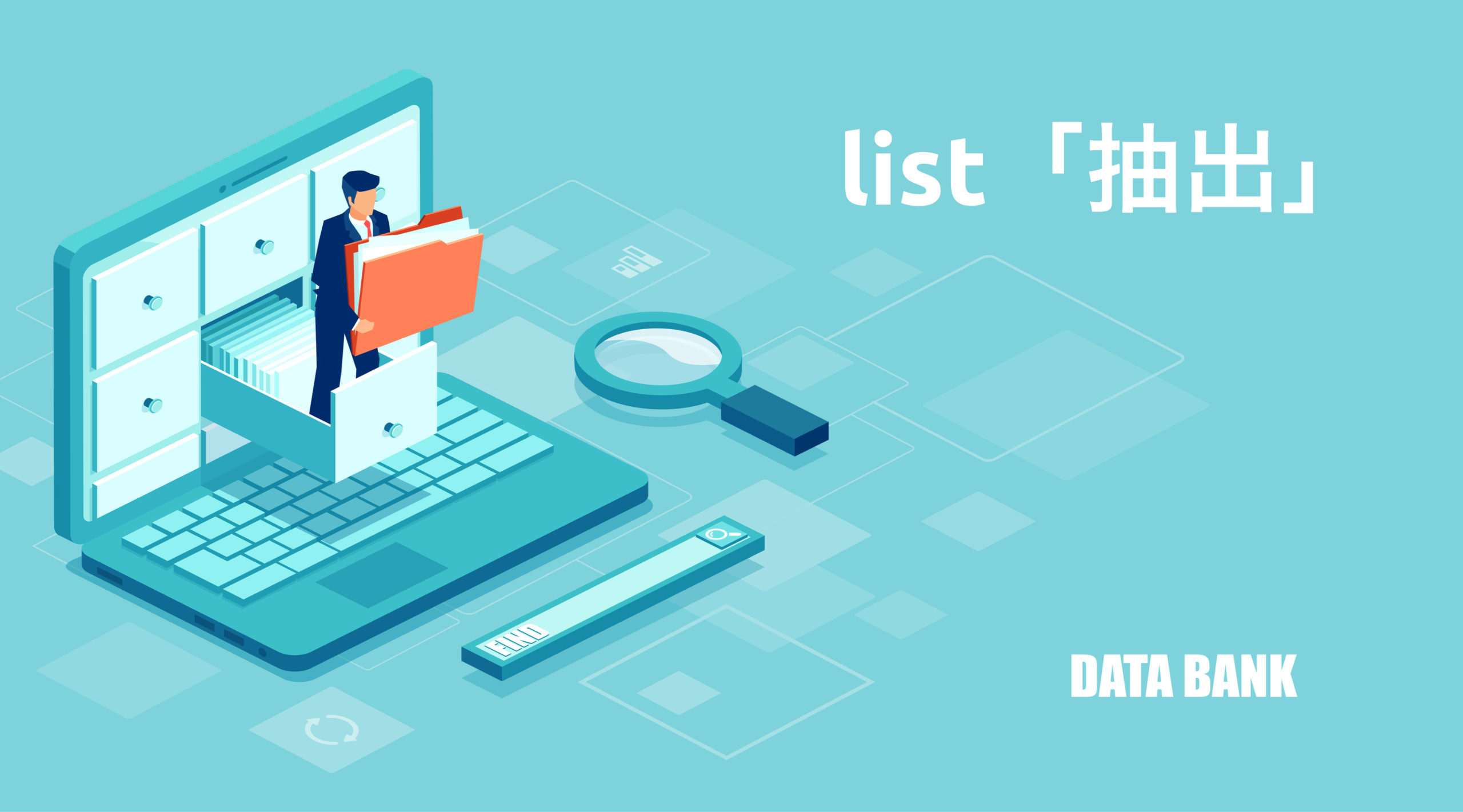困っている人
困っている人
- PythonでExcelやcsvファイルを操作したいけど読み込む方法が分からない
- データの範囲や条件を指定して読み込みたい
Excelファイルを読み込む基本的な方法
Excelファイルを読み込む方法には様々な方法があります。まずは基本的な方法を説明します。
Excelファイルを準備
以下の商品マスタ(商品コード・商品名・金額)を読み込む方法を説明します。
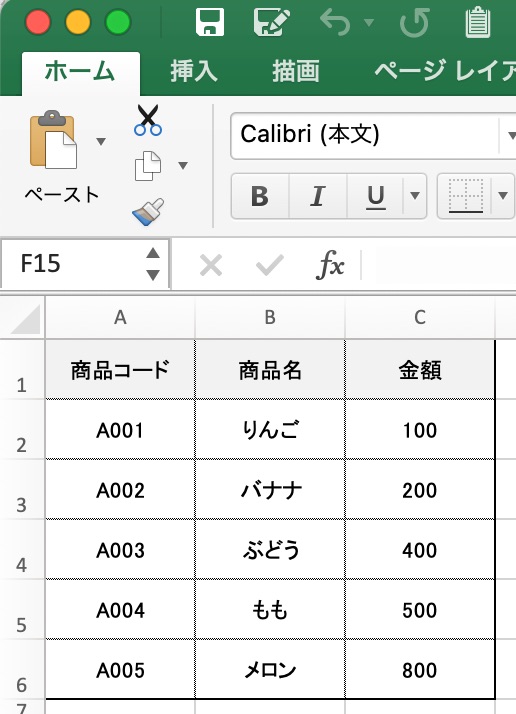
Excelファイルを読み込む
pd.read_excel() 関数を使用します。ExcelファイルをDataFrameとして読み込む基本的な方法です。

import pandas as pd
df = pd.read_excel('/content/商品マスタ.xlsx')
df1.pandasのインポート
2.データフレームへExcelファイルの読み込み
3.データフレームの表示
CSVファイルを読み込む
CSVファイルを読み込みたい場合はpd.read_csv() 関数を使用します。CSVファイルをDataFrameとして読み込むことができます。
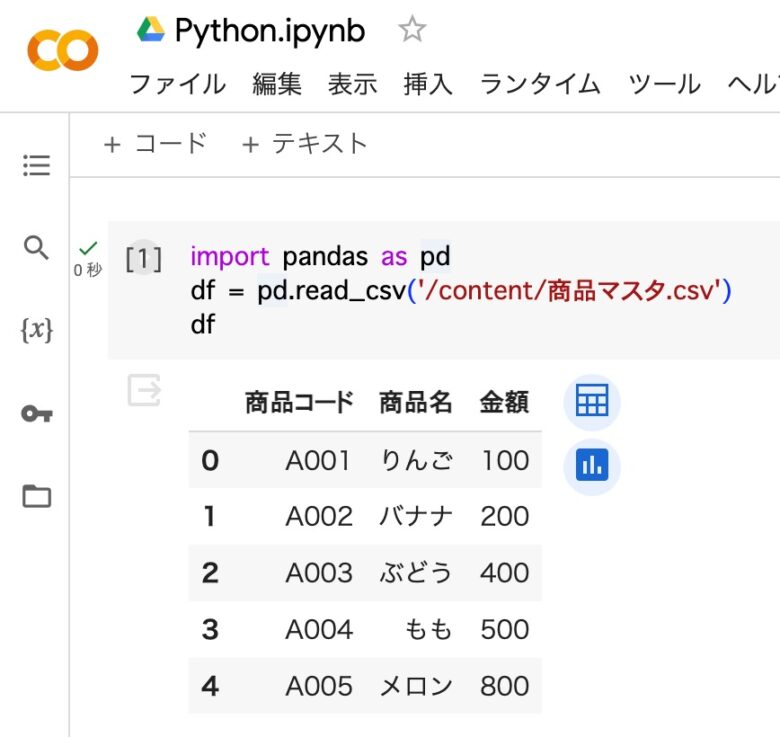
pd.read_csv_1
import pandas as pd
df = pd.read_csv('/content/商品マスタ.csv')
df1.pandasのインポート
2.データフレームへCSVファイルの読み込み
3.データフレームの表示
Excelファイルの条件を指定した読み込み
次は条件を指定したExcelファイルの様々な読み込み方法を説明します。
Excelシートの指定
Excelファイルに複数のシートが含まれている場合、特定のシートを指定して読み込むことができます。
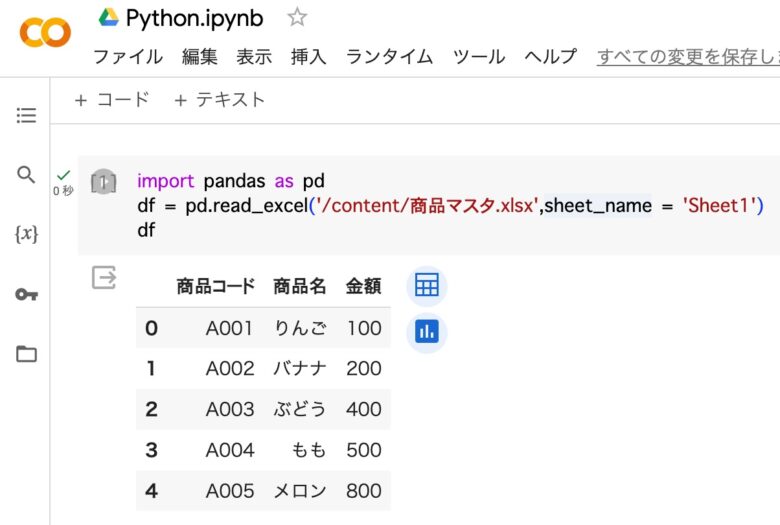
import pandas as pd
df = pd.read_excel('/content/商品マスタ.xlsx',sheet_name = 'Sheet1')
df1.pandasのインポート
2.データフレームへExcelファイルの読み込み、シート名を指定
3.データフレームの表示
インデックス列の指定
Excelファイルから指定の列をインデックス列として読み込むことができます。
0列目(商品コード)をインデックスとして読み込み。
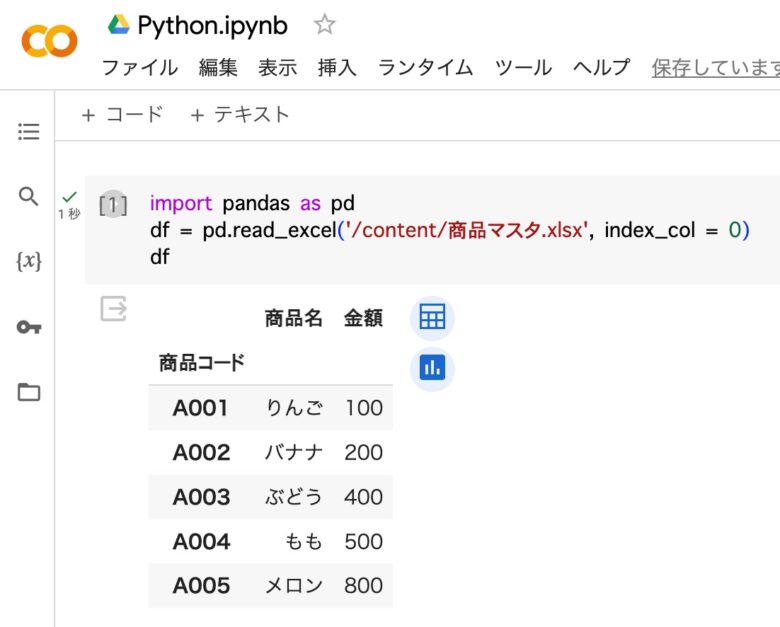
pd.read_excel2_3
import pandas as pd
df = pd.read_excel('/content/商品マスタ.xlsx', index_col=0)
df1.pandasのインポート
2.データフレームへExcelファイルの読み込み、0列名(商品コード)をインデックスとして指定
3.データフレームの表示
特定の列を指定
特定の列だけを読み込むこともできます。
商品コードと金額の列だけを指定して読み込み。
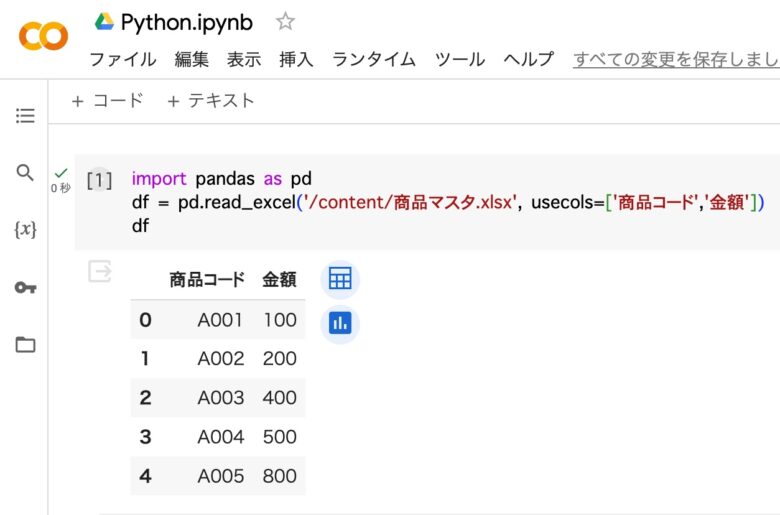
pd.read_excel2_4
import pandas as pd
df = pd.read_excel('/content/商品マスタ.xlsx', usecols=['商品コード','金額'])
df1.pandasのインポート
2.データフレームへExcelファイルの読み込み、商品コードと金額の列を指定
3.データフレームの表示
特定の行を読み込む
特定の列だけを読み込むこともできます。Excelファイルを読み込んだ後、特定の条件に基づいて行をフィルタリングできます。商品コードと金額の列だけを指定して読み込み。
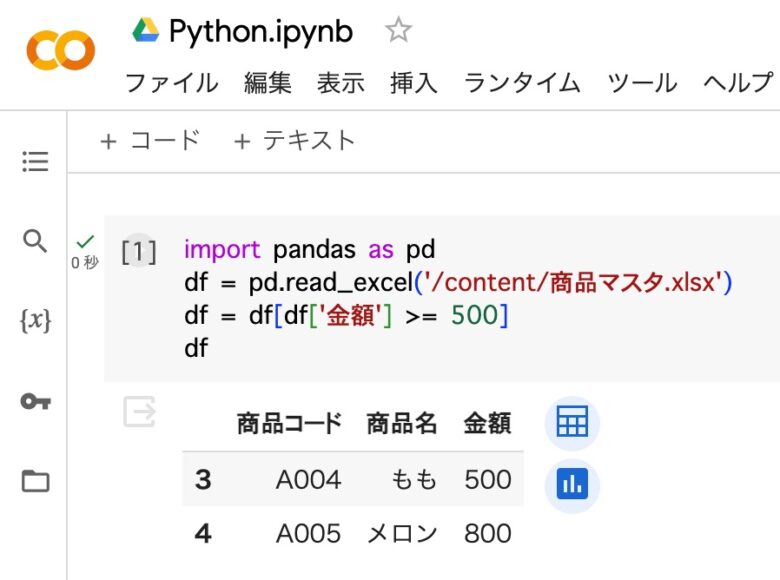
pd.read_excel2_5
import pandas as pd
df = pd.read_excel('/content/商品マスタ.xlsx')
df = df[df['金額'] >= 500]
df
1.pandasのインポート
2.データフレームへExcelファイルの読み込み
3.金額が500以上のデータフレームだけを抽出
4.データフレームの表示
上からの行数を指定した読み込み
行数(nrows=3)を指定して読み込むこともできます。
上から2行目までの読み込み。
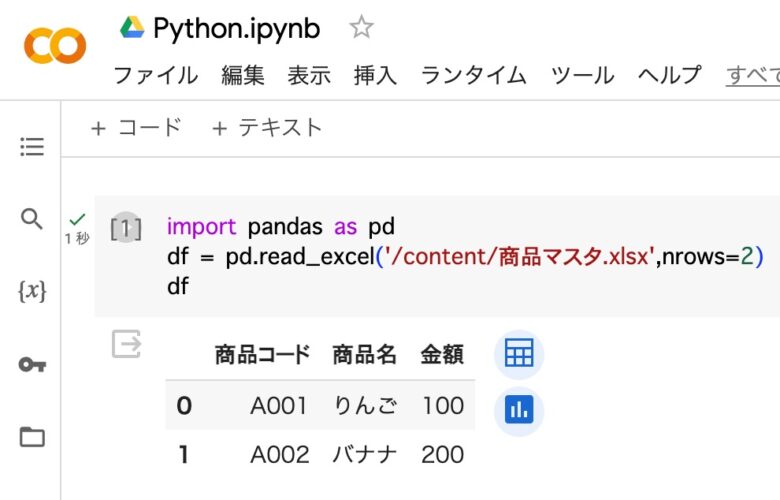
pd.read_excel2_6
import pandas as pd
df = pd.read_excel('/content/商品マスタ.xlsx',nrows=2)
df1.pandasのインポート
2.データフレームへExcelファイルの読み込み、上から2行目までを指定
3.データフレームの表示
特定の行数をスキップした読み込み
指定の行をスキップして読み込むこともできます。
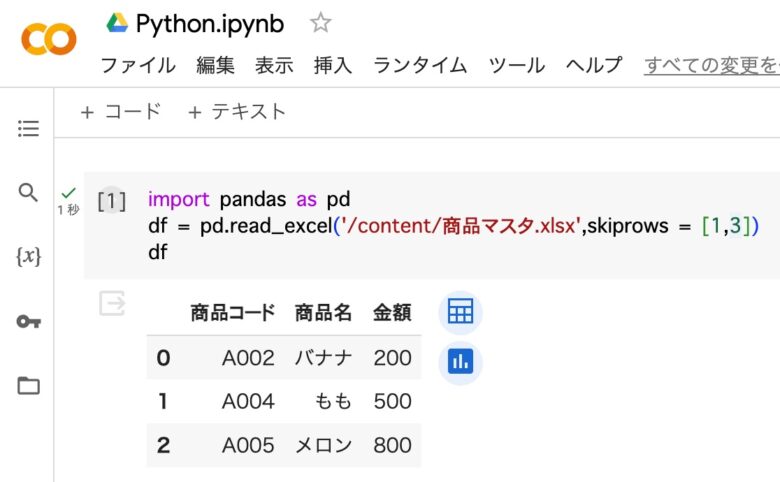
pd.read_excel2_7
import pandas as pd
df = pd.read_excel('/content/商品マスタ.xlsx',skiprows = [1,3])
df1.pandasのインポート
2.データフレームへExcelファイルの読み込み、1行目と3行目をスキップ
3.データフレームの表示
任意の範囲を指定した読み込み
skiprowsとnrowsを組み合わせて、ファイルの種類やデータの構造および読み込み操作に合わせて効果的に読み込むことができます。
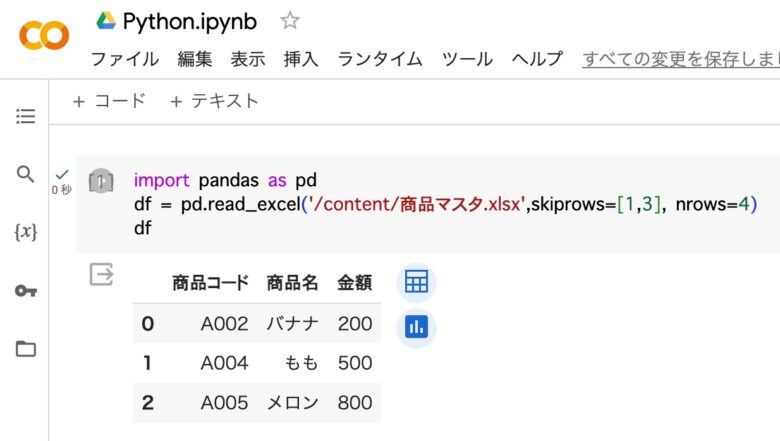
pd.read_excel2_8
import pandas as pd
df = pd.read_excel('/content/商品マスタ.xlsx',skiprows=[1,3], nrows=4)
df1.pandasのインポート
2.データフレームへExcelファイルの読み込み、1行目と3行目をスキップ、上から4行目までを指定
3.データフレームの表示